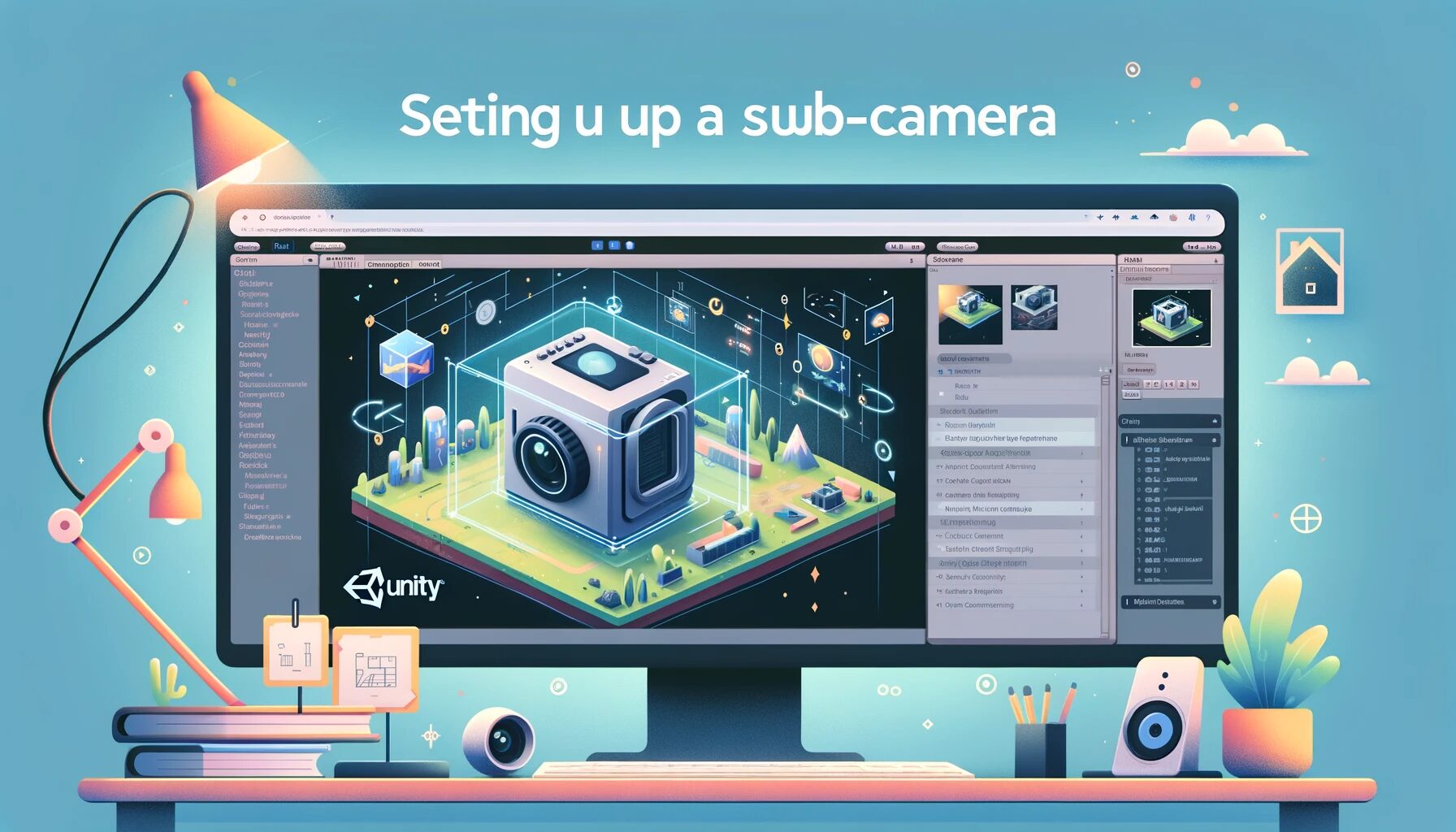Unityはゲーム開発に非常に強力なツールですが、時には複数のカメラを使用して異なる視点を捉えたいと思うことがあると思います。ここでは、Unityでサブカメラを設置し、別の視野からの撮影を行う方法について、初心者にもわかりやすく説明します。
サブカメラとは?
サブカメラは、Unityにおけるメインカメラとは別のカメラのことです。メインカメラがゲームの主要な視点を提供するのに対し、サブカメラは異なる角度や距離からの視点を提供します。これにより、よりダイナミックで多角的なゲーム体験を実現できます。
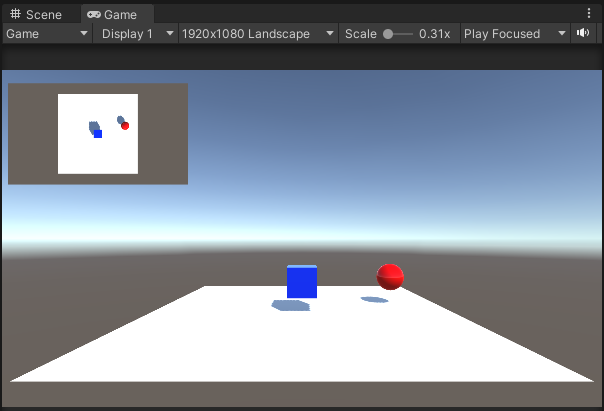
サブカメラの設置方法
- Unityエディタを開く: Unityプロジェクトを開き、シーンビューにアクセスします。
- 新しいカメラを作成: メニューバーの「GameObject」から「Camera」を選択して、新しいカメラを作成します。
- カメラの位置調整: 作成したカメラを選択し、インスペクタウィンドウで位置や回転を調整します。サブカメラがメインカメラとは異なる視点を捉えるように配置しましょう。
- カメラ設定の調整: カメラの「Clear Flags」や「Field of View」などの設定を調整して、撮影したいシーンに最適化します。
- カメラビューのプレビュー: ビューポートを調整してサブカメラの画面の位置を決めます。XYで位置、WHで画面サイズを調整して撮影したいシーンに最適化します。Gameビューでサブカメラの視点を確認し、必要に応じて調整します。

ゲームをプレイするとこのように映ります。
サブカメラの活用例
- 別の角度からの演出: ゲーム内の重要なイベントを別の角度から見せることで、プレイヤーに新鮮な体験を提供できます。
- 監視カメラのシミュレーション: サブカメラを使って、監視カメラのような視点を作り出すことができます。
- マルチプレイヤーゲーム: 複数のプレイヤーがいる場合、それぞれの視点を別々のカメラで捉えることができます。
注意点
- パフォーマンスへの影響: 複数のカメラを使用すると、ゲームのパフォーマンスに影響を与える可能性があります。必要以上に多くのカメラを設置しないようにしましょう。
- レンダリング設定の最適化: 各カメラのレンダリング設定を適切に管理し、無駄なリソース消費を避けましょう。
まとめ
Unityでサブカメラを設置することは、ゲームに多様性と深みを加える素晴らしい方法です。この記事を参考にして、あなたのゲームに新しい視点を取り入れてみてください。初心者でも簡単に始められるので、ぜひ挑戦してみてください!